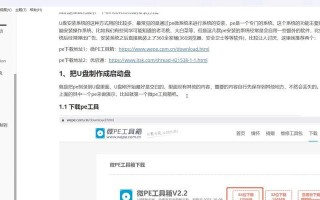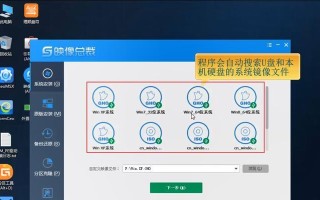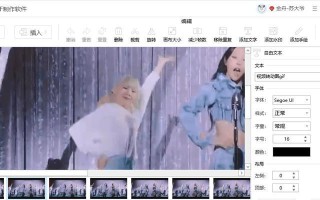在电脑操作中,有时我们需要重新安装操作系统。而使用U盘安装系统是一种快捷方便的方法。本文将详细介绍如何使用U盘安装系统的步骤和注意事项。

1.准备工作

在进行U盘安装系统之前,首先需要准备一个可用的U盘,并确保其容量大于系统镜像文件的大小。
2.下载系统镜像文件
从官方网站或其他可靠渠道下载所需的系统镜像文件,并保存到本地计算机上。

3.格式化U盘
使用磁盘管理工具将U盘进行格式化,选择FAT32文件系统,以确保系统能够识别和读取U盘。
4.创建可引导U盘
使用专门的工具如UltraISO或Rufus将系统镜像文件写入U盘,创建一个可引导的U盘。
5.设置电脑启动项
进入计算机的BIOS设置,在启动项中将U盘设置为第一启动设备,保存设置并重启计算机。
6.进入系统安装界面
重启计算机后,U盘将会自动引导系统安装界面,按照提示进行下一步操作。
7.选择安装方式
在系统安装界面上,选择自定义安装或全新安装,并根据个人需要选择相关选项。
8.分区设置
根据个人需求对硬盘进行分区设置,可以选择创建新的分区、删除旧分区或调整已有分区的大小。
9.安装系统文件
确认分区设置后,系统将开始安装文件到硬盘中,这个过程需要一定的时间,请耐心等待。
10.安装系统组件
系统文件安装完成后,系统将开始安装必要的组件和驱动程序,确保系统正常运行。
11.配置系统设置
根据个人喜好,对系统进行相应的设置,如语言、时区、用户名等。
12.完成安装
当系统安装和设置完成后,重启计算机并拔掉U盘,系统将正常启动并进入桌面。
13.更新驱动程序
为了保证系统的稳定性和兼容性,及时更新安装最新的驱动程序,以获得更好的使用体验。
14.安装常用软件
根据个人需求安装常用软件,如办公软件、浏览器、音视频播放器等,以满足日常使用需求。
15.备份系统
完成系统安装后,及时对系统进行备份,以防意外情况发生时能够迅速恢复系统。
使用U盘安装系统是一种方便快捷的方法,可以减少重复下载安装的时间和流量。但在操作过程中,需要注意U盘的容量、系统镜像文件的来源和合法性,以及正确的操作步骤。通过本文所介绍的步骤,相信读者可以轻松地使用U盘安装系统,并享受到重新安装系统所带来的优势。
标签: 盘安装系统